
Электронная почта – современный способ связи, который стал неотъемлемой частью делового и личного общения. С ее помощью можно отправлять различные сообщения, прикреплять к ним объемные файлы с документами, фото-, видеоматериалами. Создать электронную почту можно совершенно бесплатно. Процесс регистрации новой учетной записи занимает считанные минуты. Подробнее рассмотрим, как создается электронный ящик на примере самых популярных почтовых сервисов.
Создание электронного адреса Mail.ru
Mail.ru – один из самых первых в России бесплатных почтовых сервисов. Если зарегистрироваться на указанном сайте, пользователь дополнительно к почтовому ящику получит доступ к облачному хранилищу, социальной сети и прочим электронным площадкам. Для создания своего емайла на указанном сервисе выполните следующее:
- На ноутбуке, компьютере или телефоне через любой браузер перейдите по ссылке https://mail.ru/.
- В нижней части страницы кликните на ссылку «Создать почту».
- Запустится стандартная регистрационная форма. Заполните все ее поля. Укажите свое имя и фамилию, дату рождения. Выберите пол.
- Введите имя аккаунта. Это должна быть запоминающаяся комбинация, состоящая из латинских букв, цифр, символов. Лучше всего использовать свое имя, название компании и их производные. Также учитывайте, что выбранный вами логин должен быть уникальным. Именно на него будут приходить письма. Если выбранное имя занято, система сообщит об этом и предложит другие варианты логина. Можете использовать их или задать другую комбинацию.
- Выберите доменную зону, где будет зарегистрирован новый электронный ящик. Доступные варианты – @mail.ru, @bk.ru, @inbox.ru и @list.ru. Выберите любой понравившейся вариант или тот, где свободно имя пользователя, которое вам нравится. Заданная доменная зона не влияет на функционал созданного email.
- Введите желаемый пароль от своего электронного ящика. Придерживайтесь рекомендаций системы для обеспечения своему аккаунту достаточного уровня безопасности. Можете нажать на ссылку «Сгенерировать надежный пароль». В результате система самостоятельно предложит оптимальную комбинацию.
- Дополнительно впишите резервный адрес электронной почты (при желании) и свой номер телефона. Это позволит восстановить доступ к своему аккаунту в случае его взлома или при потере пароля.
- Нажмите «Создать»
- На указанный во время регистрации телефон поступит звонок. В соответствующей форме необходимо вписать последние цифры этого номера. После этого нажмите «Продолжить».
- Если указывали резервный адрес почты, на него также поступит подтверждение. Придерживайтесь полученных инструкций и завершите регистрацию электронного ящика.
- Если все сделано правильно, откроется почта, которой можно сразу пользоваться.
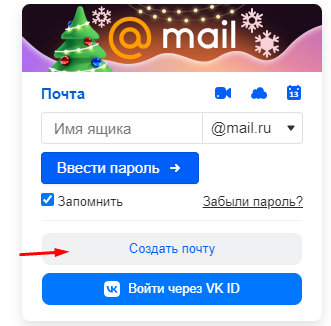
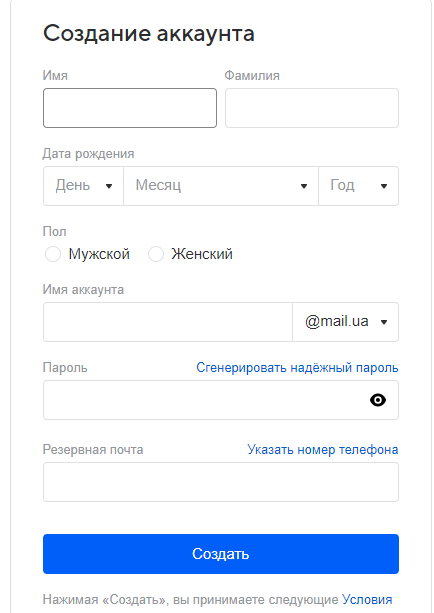
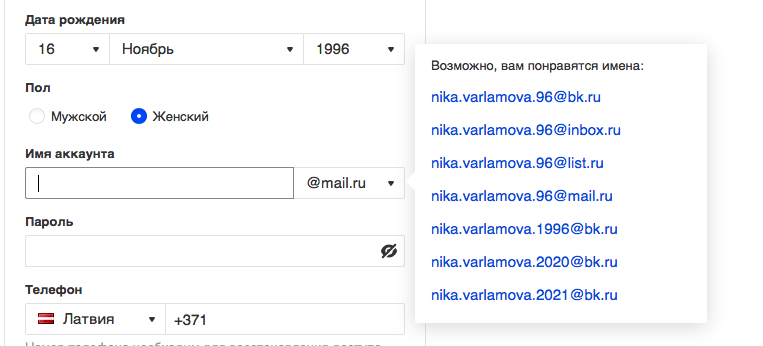
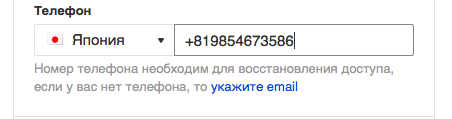
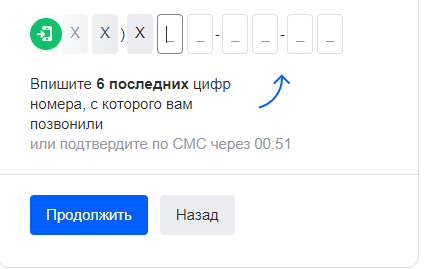
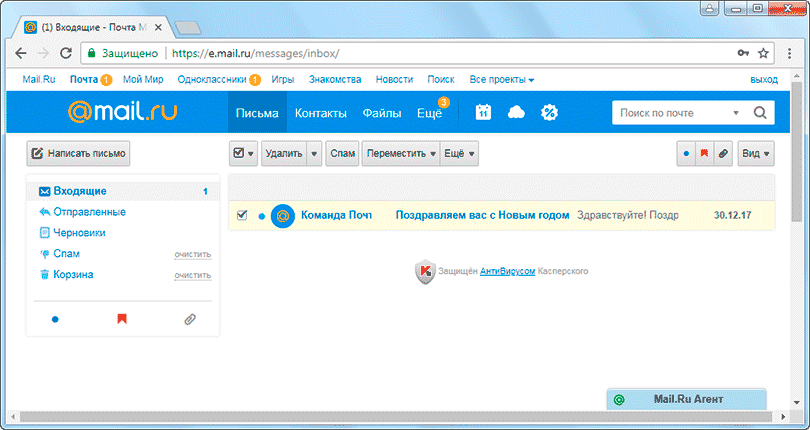
Чтобы сразу перейти к регистрации почтового ящика на майл.ру, используйте ссылку https://account.mail.ru/signup?from=main&rf=auth.mail.ru&app_id_mytracker=58519.
Регистрация на Gmail
Чтобы создать аккаунт Gmail и пользоваться электронной почтой, выполните следующее:
- Перейдите на главную страницу почтового сервиса, используя ссылку https://www.google.com/intl/ru/gmail/about/.
- В верхней части страницы кликните на ссылку «Создать аккаунт».
- Запустится стандартная регистрационная форма. Укажите свое имя, фамилию. Впишите желаемое имя пользователя. Можно создать комбинацию, используя буквы латинского алфавита, цифры и точки. Имя пользователя должно быть уникальным. Если это не так, добавьте к желаемой комбинации несколько дополнительных символов.
- Введите надежный пароль. Он должен содержать не меньше 8 символов, включать буквы, цифры и специальные символы. В соответствующие поля ведите выбранную комбинацию дважды.
- Кликните «Далее».
- При желании введите резервный адрес электронной почты, номер телефона. Это поможет восстановить аккаунт, если почту кто-то взломает или вы потеряете пароль. Если введете эти данные, система попросит подтвердить контакты.
- Впишите дату своего рождения, пол, после чего кликните «Далее».
- Примите условия использования сервиса и можете начинать пользоваться созданной почтой.
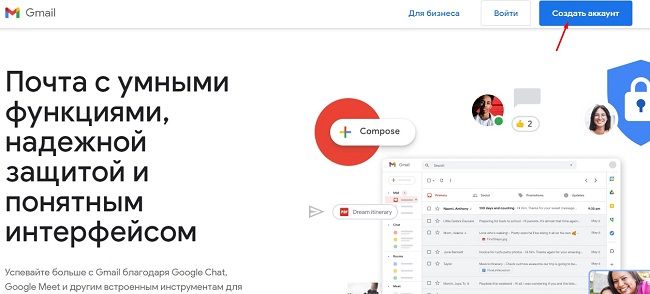
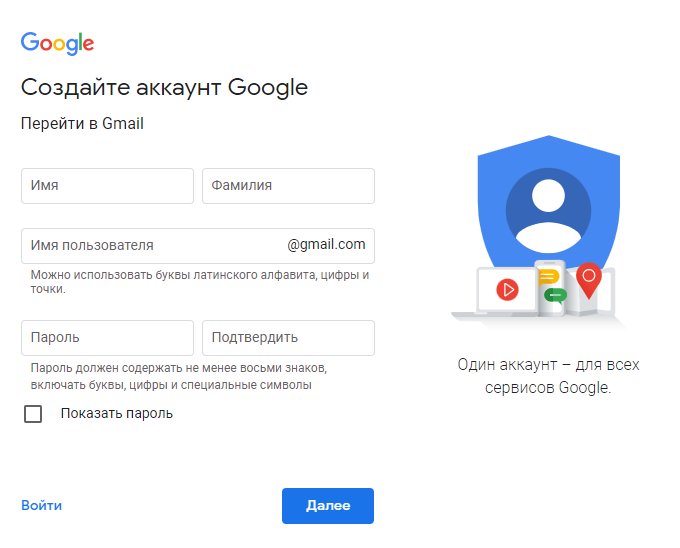
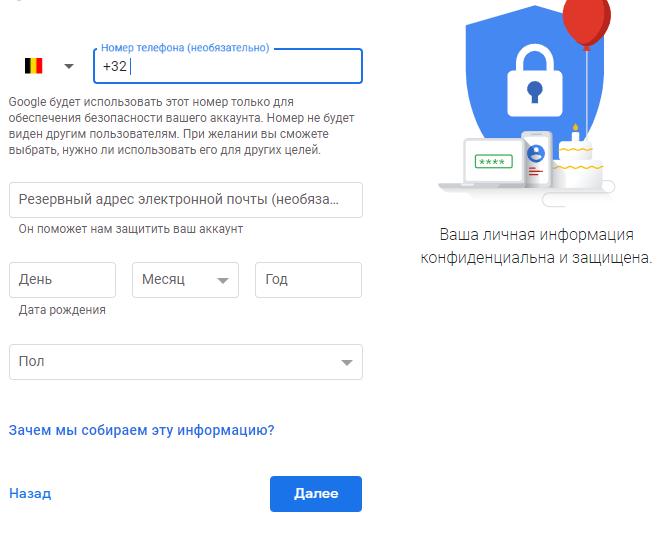
Создавайте себе почту Google, перейдя по ссылке https://accounts.google.com/signup.
Инструкция для регистрации Яндекс почты
Чтобы сделать электронную почту на компьютере или телефоне на сайте Яндекса, выполните следующее:
- Перейдите по ссылке https://yandex.ru/, чтобы запустить официальный сайт почтового сервиса.
- В правой части страницы кликните на надпись «Почта».
- Откроется стандартная форма для авторизации в Яндекс ID. Нажмите на кнопку «Создать ID».
- Заполните открывшуюся регистрационную форму. Укажите свое имя, фамилию, придумайте уникальный логин и надежный пароль.
- Впишите в соответствующей строчке номер своего мобильного телефона. В последующем он поможет восстановить доступ к ЛК при потере пароля.
- На указанный номер телефона поступит смс с кодом. Впишите его в соответствующей строчке и нажмите «Подтвердить».
- Если не хотите привязывать к учетной записи мобильный, кликните на ссылку «У меня нет телефона». В таком случае можно задать контрольный вопрос, ответ на который позволит восстановить доступ к учетной записи в случае потери пароля.
- Нажмите «Зарегистрироваться».
- Произойдет автоматический вход в почтовый аккаунт. Можете сразу начинать им пользоваться.
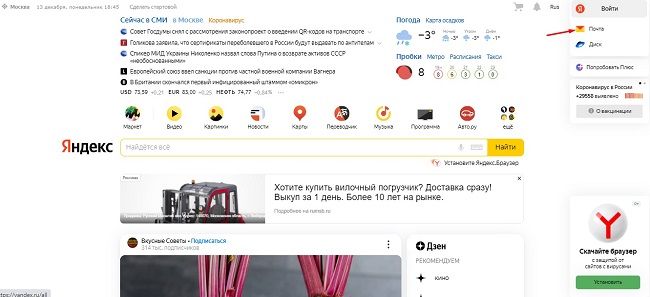
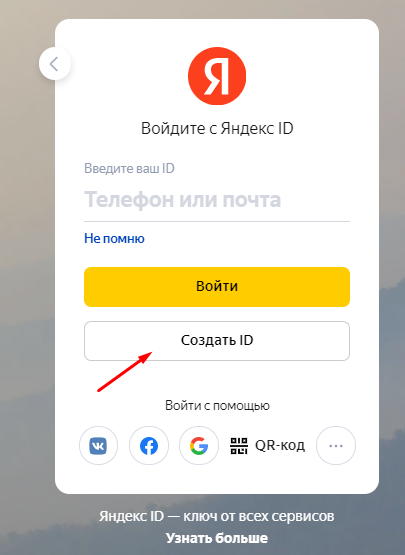
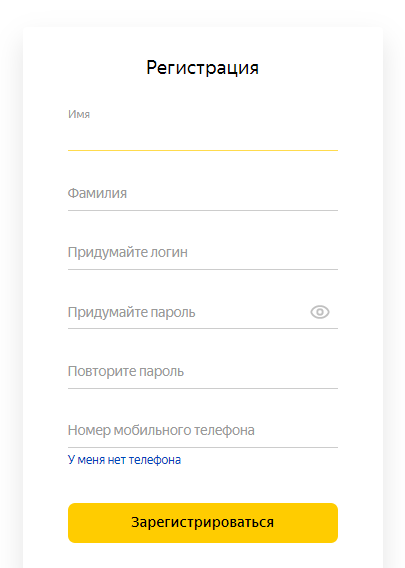
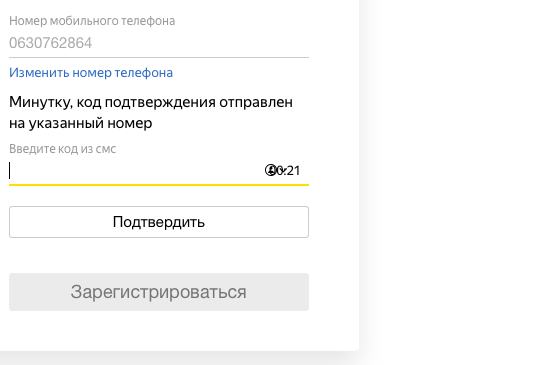
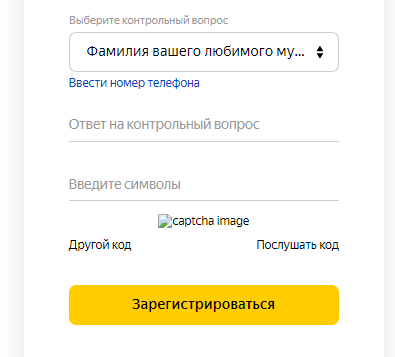
Прямая ссылка для перехода к регистрации в почтовом сервисе от Яндекса – https://passport.yandex.ru/registration.
Полезные советы
Совет №1
Чтобы обезопасить свой почтовый ящик от взлома, придерживайтесь нескольких простых рекомендаций:
- Подберите надежный пароль. Он должен содержать буквы, цифры, символы. Не используйте в качестве пароля общедоступную информацию – свое имя, фамилию, номер телефона, год рождения. Почтовые сервисы обычно показывают шкалу надежности пароля. Соблюдайте рекомендации, полученные от системы.
- Не открывайте подозрительные письма. Также никогда не переходите по ссылкам, которые содержатся в таких сообщениях.
- Используйте менеджеры паролей. С их помощью легко запомнить все комбинации для входа в различные почтовые сервисы.
- Для регистрации на разных почтовых сервисах не используйте одни и те же пароли. Взломав одну комбинацию, мошенники получат доступ ко всем учетным записям пользователя.
- Используйте двойную аутентификацию. Данный метод защиты учетной записи предлагают многие сайты. Для входа в свой аккаунт нужно будет дополнительно ввести код из смс-сообщения.
Совет №2
При регистрации электронной почты много внимания нужно уделить создании читабельного имени пользователя. Именно его будут видеть все пользователи, которые будут отправлять вам письма. В основе логина желательно использовать свое настоящее имя, фамилию, ник, название компании и прочие запоминающиеся комбинации. Такое имя можно дополнить цифрами или специальными символами. Но злоупотреблять ими не стоит.
Примеры удачных и неудачных почтовых адресов:
| Правильный выбор | Лучше подумать над другим именем |
| Roman.ivanov@mail.ru | Romka_666NNN@gmail.com |
| Alexander_CTO@gmail.com | M6arishk123a587@mail.ru |
| Inga_the_lawyer@yandex.ru | Lawyer_94t545843@mail.ru |
Частые вопросы
Нужно ли будет платить за создание почтового ящика?
Нет. Создать аккаунт на большинстве почтовых сервисов можно совершенно бесплатно, как и пользоваться ими.
Где можно создать электронную почту?
Создать электронную почту можно на любом устройстве, имеющим доступ к интернету. Например, на стационарном компьютере, ноутбуке, смартфоне, планшете.
Видео по теме:

 Как зарегистрироваться в Скайпе на ноутбуке
Как зарегистрироваться в Скайпе на ноутбуке

